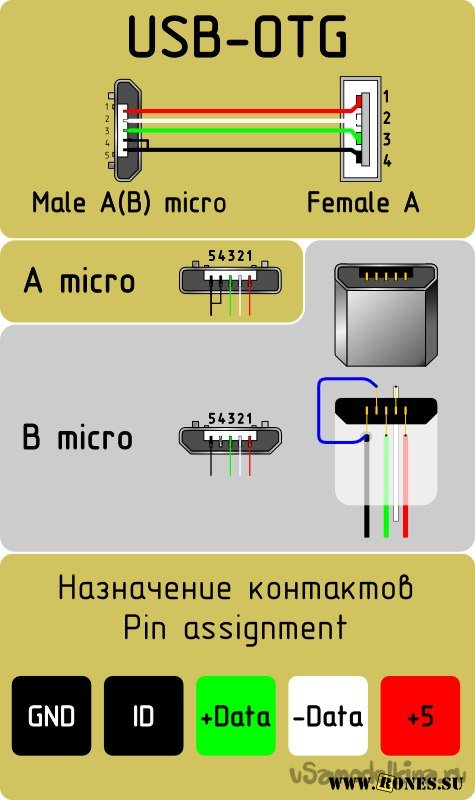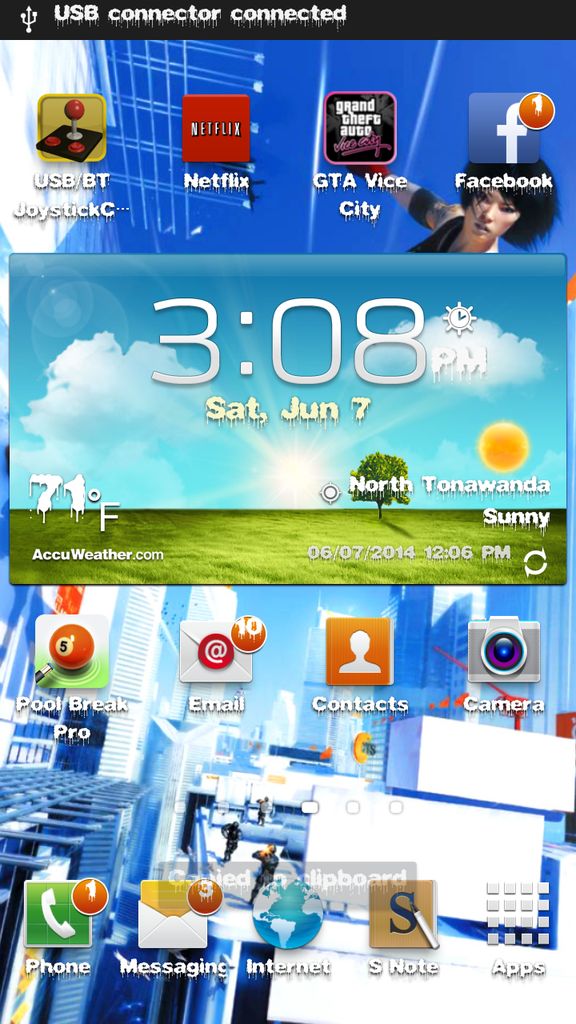- OTG – переходник своими руками
- Переходник микро ЮСБ на USB мама для подключения флешки к планшету и не только – делаем OTG кабель своими руками
- Шаг 1: Что вам потребуется
- Шаг 2: Модифицируем microUSB разъем
- Шаг 3: Добавляем входной USB разъем
- Шаг 4: Изолируем и укрепляем
- Usb папа мама своими руками
- USB удлинитель своими руками
- USB удлинитель своими руками
- USB удлинитель с дополнительным питанием
- Самодельный удлинитель USB из витой пары для WEB камеры или 3G модема.
- Из чего сделать удлинитель USB.
- Сигнал USB на физическом уровне.
- Самодельный USB удлинитель из витой пары.
- Максимальная длина USB удлинителя.
- Почему не работает удлинитель USB – причины:
- 1) Провода USB удлинителя не являются витой парой.
- 2) Для сигналов D+ и D- USB удлинителя задействована не та витая пара проводов.
- 3) Большое падение питающего напряжения на удлинителе USB.
- 4) USB удлинитель подключен не к основным USB гнездам ПК.
- Как удлинить USB – еще другие варианты.
OTG – переходник своими руками
Не все старые планшеты поддерживают функцию подключения флешки или модема, а я Вам расскажу как их перехитрить и подключить к ним флешку, модем и даже жесткий диск.
Добрый день, самоделкины!
Сегодня хочу представить вашему вниманию OTG – переходник.
Для начала хочу рассказать Вам что такое OTG? Это способ подключения к вашему планшету или телефону который поддерживает функцию OTG, принтер, флешку и даже жесткий диск. Еще это подключение называют — USB-host.
Также можно подключить клавиатуру или мышь к Вашему гаджету, если гаджет такую функцию поддерживает.
И так, для создания этого чудо кабеля, нам понадобится:
• Старый удлинитель USB
• Micro USB разъем (достать можно из обычного USB кабеля для вашего девайса)
• Паяльник и паяльные принадлежности
И так, поехали, чтобы нам сделать такой кабель, нам будет необходимо соединить 4й контакт с 5м контактом разъема micro USB
Мы должны добраться до четвёртого контакта и соединить его перемычкой с проводом GND так как показано на картинке
После того как мы соединим перемычкой 4й и 5й контакты, наш гаджет будет выполнять функцию активного устройства и будет понимать, что к нему собираются подключить другое пассивное устройство. Пока мы не поставим перемычку то гаджет и дальше будет выполнять роль пассивного устройства и не будет видеть ваши флешки.
Но это еще не всё, чтобы подключить к телефону или планшету жесткий диск, этого переходника нам будет недостаточно. Для подключения устройств у которых потребление больше чем 100мА, а именно 100мА может выдать порт вашего устройства, нам потребуется подключить к нашему OTG-кабелю дополнительное питания которого должно быть достаточно чтобы ваш жесткий диск заработал.
Вот схема такого переходника
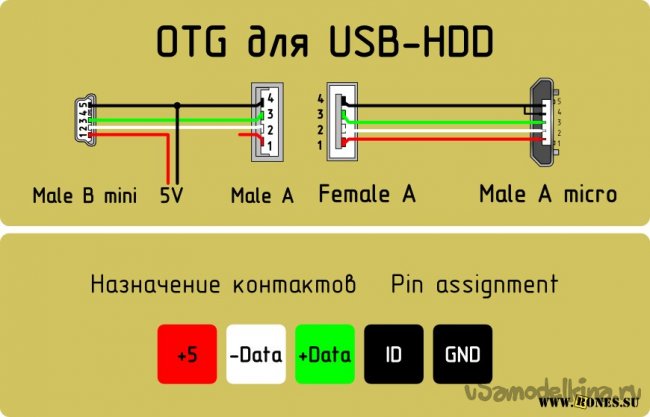
Теперь пора приступить к сбору
Берем старый удлинитель USB и разрезаем его не сильно далеко от разъема 2.0, так как ток всего лишь 100мА, чтобы избежать больших потерь. Отрезаем приблизительно в том месте как показано на фото

После зачищаем наш провод

Далее его необходимо залудить и припаять как показано на схеме. Залудить нужно приблизительно 1мм провода, так как контакты на разъеме micro USB очень мелкие. Вот что получилось у меня.

Я соединил каплей припоя 4 и 5 контакты.
Ну и вот весь наш кабель в сборе
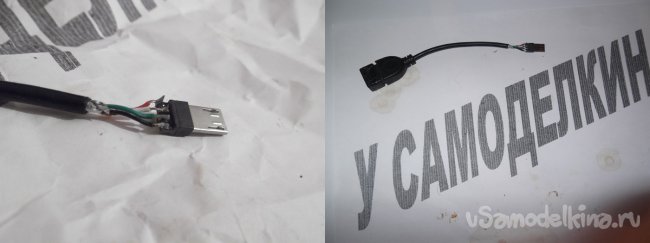
Осталось только проверить работоспособность, берем планшет, вставляем «переходник» и вставляем в него флешку, все работает о чем нам говорит мигающий светодиод на флешке и планшет определяющий флешку.
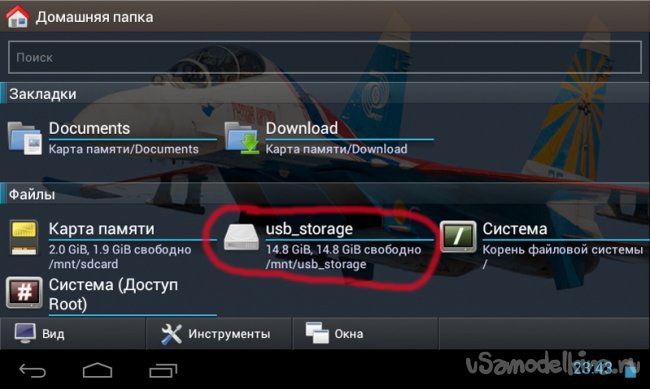
Ограничения:
Старые мобильники этого делать не умеют.
Флешка должна быть отформатирована в FAT32.
Максимальная ёмкость подключаемой флешки ограничена аппаратными возможностями телефона или планшета.
Источник
Переходник микро ЮСБ на USB мама для подключения флешки к планшету и не только – делаем OTG кабель своими руками
Я очень долго искал OTG переходник в различных интернет магазинах, такой способ покупки был весьма удобен для меня, но я никак не мог найти подходящее предложение: либо дешево, но долго ждать доставки, либо слишком дорого. Поэтому я решил сделать этот провод самостоятельно, к тому же это совсем несложно сделать своими руками, надо лишь перепаять неиспользуемый контакт переходника micro USB на USB мама к земле. С помощью этого кабеля, вы сможете подключать к смартфону/планшету мышки, клавиатуры, флешки, геймпады и другие USB устройства.


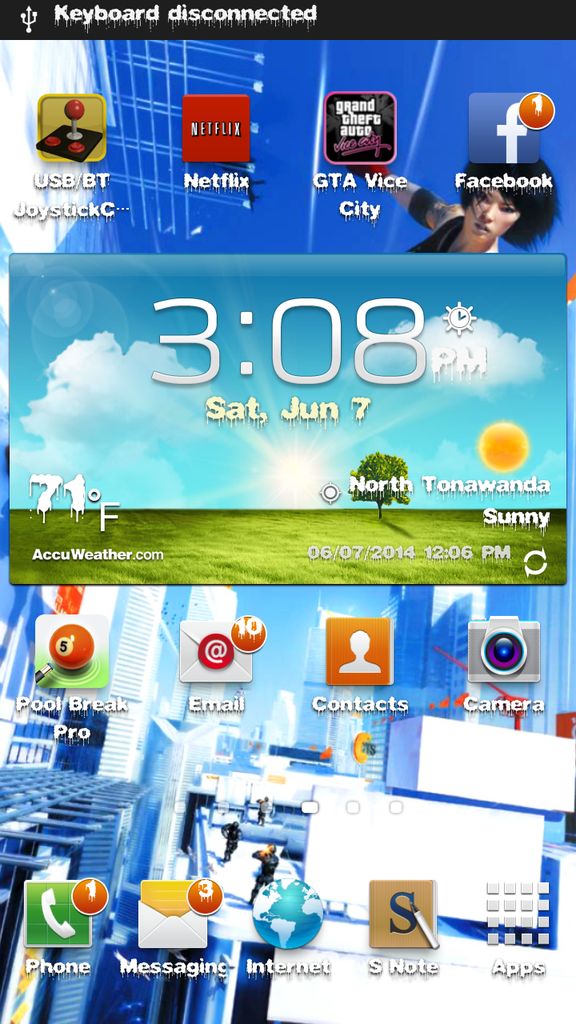
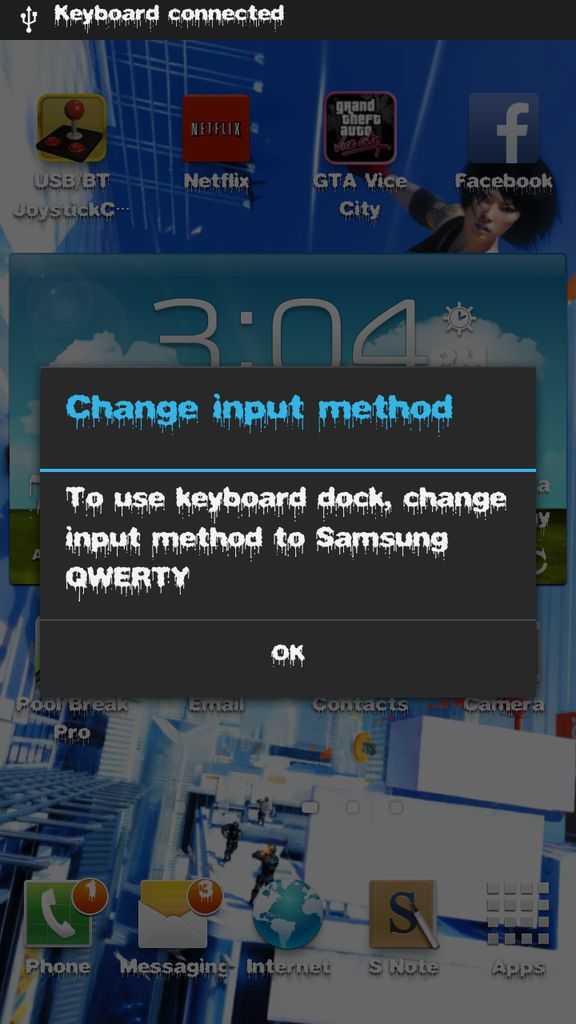
Шаг 1: Что вам потребуется
Вам понадобится микро USB шнур (в случае с моим смартфоном), входной ЮСБ разъем (можно вытащить из старой зарядки), нож, паяльник, горячий клей и 30 минут свободного времени.
Шаг 2: Модифицируем microUSB разъем




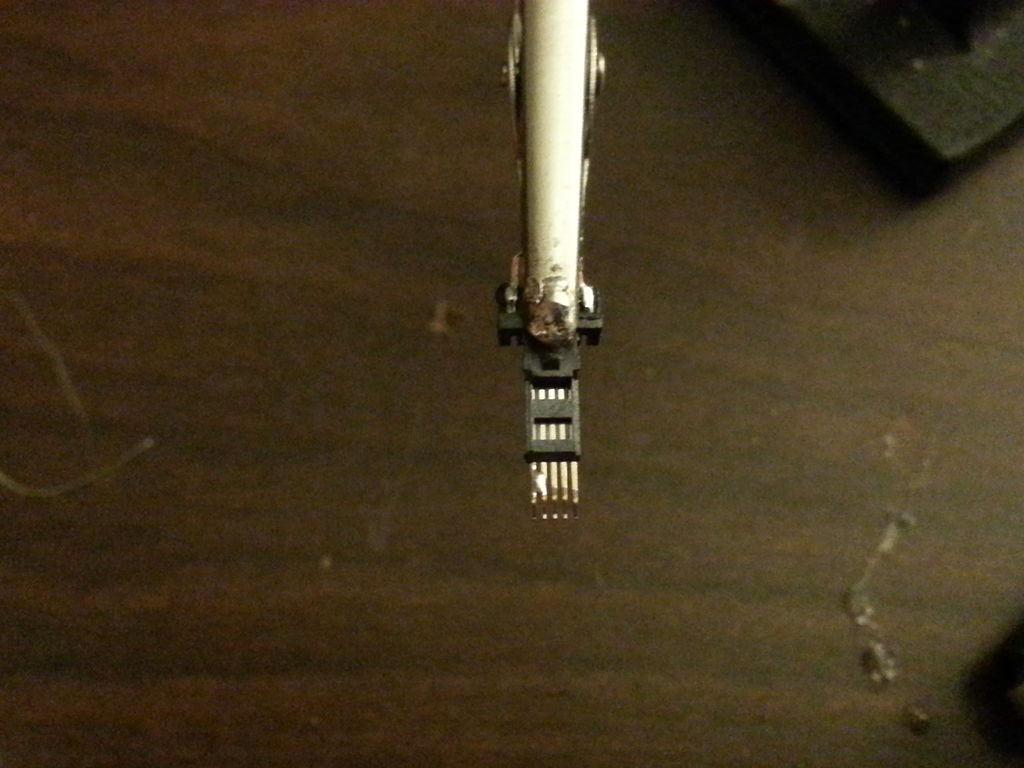
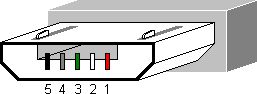
Я использовал обычный дешевый USB шнур, чему несказанно рад, так как чем дешевле, тем проще разрезать и модифицировать. Возьмите ножик и аккуратно разрежьте по шву и приоткройте оплетку microUSB разъему. После этого разберите разъем так, чтобы видеть 5 штырьков.
Как только вы это сделаете, необходимо припаять неиспользуемый штырь, который находится рядом с землей, маленького паяного моста будет вполне достаточно. Если вы не знаете распиновку, посмотрите на фото, которое я добавил или можете сориентироваться по цветам проводов.
Всего 4 провода внутри обычного USB шнура – красного, черного, белого и зеленого цвета. С помощью этих цветов, мы сможем определить провода: Красный 5В “+“, черный земля “-“, белый данные “-“, зеленый данные “+“.
В некоторых шнурах цвета могут отличаться, поэтому на фото выше я пронумеровал эти провода. Первый это красный, второй данные “-“, третий данные “+”, четвертый не используется если это не OTG, пятый – земля.
Вам необходимо соединить контакты 4 и 5, это позволит использовать ваш телефон для подключения внешних устройств. После того, как контакты спаяны, можете собрать мини USB разъем обратно и протестировать. Первый раз я вставил его в старый дешевый смартфон (необязательно подключать кабель и какое-то устройство для проверки, одного кабеля будет достаточно), при подключении вы должны получить оповещение «Разъем USB подключен» или т.п.
Шаг 3: Добавляем входной USB разъем

Теперь надо подключить входной USB разъем на другом конце кабеля. Все что вам необходимо, отрезать выходной разъем (заодно можете укоротить сам кабель), разделить 4 проводка и подключить их к входному разъему. Ориентируйтесь на мои фото для правильного подключения проводов или найдите распиновку.
Шаг 4: Изолируем и укрепляем



Возможно вы захотите усилить соединения и провода с помощью клея и изоленты с целью продлить жизнь ОТГ переходника. На этом изготовление кабеля завершено!
Надеюсь вам понравилось, благодарю за прочтение!
Рассказываю как сделать какую-либо вещь с пошаговыми фото и видео инструкциями.
Источник
Usb папа мама своими руками
Единственный вариант чего? Что с ним не так?
А что в мануале написано USB-порты работают только в режиме хоста?
Вот сообщение, в котором написано, как происходит перепрошивка похожей модели. Я себе представляю это именно так. Почему Вы решили, что нужен кабель?
Сообщение отредактировал vchslv13 — 11.05.13, 14:46
Спасибо что откликнулись.
Дело в том, что я уже неделю бьюсь над этим и откровенно говоря устал.
Имею в своём распоряжении 2 таких приставки, одна из которых работает на ура, а на второй не работают некоторые кнопки пульта ДУ и Play Market. Мелочь, но неприятно.
На поверку оказалось, что полностью идентичные девайсы разнятся прошивками. В них даже меню настроек немного отличается.
В ходе своих экспериментов я добился того, что на приставке с кривой прошивкой уже не могу зайти в Android-recovery. И теперь у меня осталась надежда использовать прошивку с рабочего девайса, чтобы избежать полного окирпичивания объекта.
Дело в том что обнаруженная мной на различных форумах методика получения рабочего образа прошивки и прошивка затем целевого устройства сводится к наличию прав root и кабеля USB.
В инструкции к девайсу об этом вообще ни слова, там описывется только голое меню. И где искать прошивку — понятия не имею. Поисковики ничем не помогли.
Я сам сомневаюсь что устройство вообще предусматривает работу с ним через кабель. Во всяком случае стандартный.
За ссылку спасибо, но увы, видимо с Украины туда нет доступа.
Сообщение отредактировал kucher3 — 11.05.13, 18:51
Источник
USB удлинитель своими руками
Дата: 22.12.2015 // 0 Комментариев
В эпоху информационных технологий практически в каждом доме можно найти компьютер, подключенный к всемирной паутине интернет. Для выхода в сеть в маленьких городках и еще чаще в селах, зачастую пользователи используют 3G модем, и постоянно сталкиваются с тем, что такой модем плохо ловит сеть. Покупать специальные выносные антенны дорого и не каждому это по карману. Почти всегда достаточно вынести такой модем в другую комнату или на чердак, иногда даже достаточно приподнять на пару метров модем от земли, что бы картина покрытия менялась в лучшую сторону. Сегодня мы покажем, как сделать USB удлинитель своими руками для 3G модема, т.к. продаются такие удлинители далеко не в каждом магазине.
USB удлинитель своими руками
Для того, что бы изготовить USB удлинитель своими руками необходимо: кабель витая пара (в нашем случае 7м.) и разборные разъемы USB 2.0 (папа и мама), паяльник, припой и 15 минут свободного времени. Поехали!
Первым делом снимаем первый слой изоляции кабеля и соединяем попарно провода витой пары. В таком случае у нас будут меньшие потери напряжения для питания модема.
Аккуратно припаиваем провода к разъему, используя следующую схему.
В итоге должно получиться примерно вот так.
Для большей надежности разъем можно проклеить или зафиксировать силиконом. Как дополнительный фиксатор кабеля мы еще использовали и термокембрик.
Аналогичную операцию проводим со вторым хвостом провода. Как видим, собрать удлинитель для USB модема своими руками не так уж и сложно. Вот что в итоге у нас получилось.
После всех манипуляций не забываем прозванивать провода, достаточно плохо припаять один из проводов, что бы самодельный удлинитель USB отказался работать.
USB удлинитель с дополнительным питанием
Еще нужно помнить, что собирать USB удлинитель своими руками более 10-15 метром без дополнительного питания не стоит. Если устройство в таком удлинителе и будет работать, то крайне нестабильно. Для того, что бы собрать USB удлинитель с внешним питанием своими руками, необходимо производить все те же действия, что описаны выше, но красный провод (+5В от компьютера) не подключать к гнезду, а подать на него +5В от внешнего источника используя, красный как «+», а черный, как «-».
Схему такого подключения смотрим ниже.
Из практики доказано, что собранный USB удлинитель из витой пары длинной 10 метров стабильно работает и без дополнительного питания.
Источник
Самодельный удлинитель USB из витой пары для WEB камеры или 3G модема.
Как сделать удлинитель USB я понял, когда экспериментируя, сам удлинил USB шнур обычной web камеры на 18 метров для простого видеонаблюдения, (подробнее). То есть, я удлинил обычную web камеру на расстояние 18 метров от ноутбука! Это отличный результат, так как вначале мне вообще не удавалось удлинить юсб вебку и на метр. Через этот же самодельный USB удлинитель я впоследствии удлинял 3G модем и другие юсб устройства– все отлично работает.
Самодельный шнур удлинитель USB на 18 метров, который бесперебойно работал, был изготовлен мной за пятнадцать минут и обошелся в копейки. В то же время, в продаже, двухметровый качественный высокоскоростной USB 2.0 шнур с ферритовыми фильтрами стоит около 15 долларов. При этом, еще не известно, будет ли он нормально работать со всеми юсб устройствами. Мне неоднократно доводилось видеть метровые USB шнуры – удлинители, через которые нормально работали только мышки и клавиатуры. Даже флешки ни в какую не хотели через них определятся. По этому, я и начал думать, как самому сделать рабочий юсб удлинитель для web камеры, 3G модема и других, удаленных USB устройств.
Из чего сделать удлинитель USB.
Из чего сделать удлинитель USB — по началу, я пытался делать USB удлинитель из двойного экранированного микрофонного провода различных марок. Пускал D+ и D- сигналы USB по центральным жилам кабеля, а питание 5 вольт «+» и «-» по экранирующим оплеткам. Перебирал и другие варианты удлинителя юсб по экранированным проводам. Но ничего из этого не выходило. На таком удлинителе USB устройства не определялись даже на метровой длине шнура. Казалось бы – хороший экранированный провод, каналы D+ и D- разнесены и имеют отдельные экраны, что еще нужно то? Но на нем USB устройства не работали! Безрезультатные эксперименты с USB и экранированными проводами продолжались до момента, пока я не понял, что по линиям D+ и D- одновременно передается дифференциальный сигнал. А значит, для удлинителя USB нужно использовать симметричную линию — витую пару!
Сигнал USB на физическом уровне.
Сигнал USB на физическом уровне — это дифференциальный сигнал. Два сигнала, идущих по D+ и D- паре проводов одновременно в противофазе (инвертировано). Без участия общего провода. Пример дифференциального сигнала – выход сигнала с обмотки трансформатора. Амплитудой такого сигнала является не амплитуда относительно общего провода, а амплитуда относительно этих дух проводников. Соответственно, приёмник дифф сигнала регистрирует амплитуду между этими двумя инвертированными сигналами, а не амплитуду между сигнальным проводом и минусом источника питания.
USB шина — это симметричная линия связи. Качественный способ передачи высокочастотных сигналов без потерь, и синфазных помех, осуществляемый по паре проводов без участия общего провода. Метод обладает повышенной помехоустойчивостью из-за того, что помеха действует одинаково на два противофазных проводника одновременно, вычитаясь из полезного сигнала в конечном итоге.
По этому, надежный USB удлинитель нужно делать именно из витой пары. Самый доступный вариант витой пары для USB удлинителя – витая пара для компьютерных сетей, обычный «сетевой» провод.
Самодельный USB удлинитель из витой пары.
Самодельный USB удлинитель из витой пары я делал следующим образом: — в наличии у меня был кусок кабеля PRIME CAT5E UTP – 18 метров. Обычная неэкранированная компьютерная витая пара для прокладки в помещении. Самый дешевый сетевой кабель. Для подключения web камеры по USB мне необходим был кусок кабеля длиной 10 метров, но я решил не перерезать имеющийся у меня кусок и подключить его весь – для эксперимента. Как оказалось – весьма удачно.
USB удлинитель из витой пары я оконцевал разборными USB коннекторами «мама» и «папа», купленными в магазине радиотоваров.
Важный момент! Синюю пару проводов кабеля я пустил на D+ и D-. Почему именно синюю? – Все четыре витые пары жил кабеля имеют разный шаг свивки. Это хорошо заметно, если снять с UTP кабеля общую оболочку сантиметров на 10 – 15. Так вот, USB удлинитель отлично работал, если сигналы D+ и D- пустить по синей или же зеленой паре жил. Если же пустить D+ и D- по оранжевой паре, то USB удлинитель вообще не работал. Коричневая пара работала с перебоями. Вероятно, шаг свивки синей и зеленой пары жил идеально подходит для прохождения высокочастотного сигнала USB (резонанс, импеданс и т.п.).
Три остальные пары жил кабеля я запараллелил и пустил по ним питание – по трем цветным жилам плюс, по трем полосатым – минус.
Самодельный USB удлинитель из витой пары отлично работает – все USB устройства, подключенные к нему, определяются и работают без проблем. USB флешка, USB картридер, USB Wi-Fi адаптер, 3G модем МТС, EasyCap – устройство видео захвата, USB DVB-T приемник – SDR радио, USB веб камера. Это все, что мной было проверено на этом самодельном USB удлинителе.
После серии неудачных экспериментов с коротким экранированным проводом, работоспособность 18 метрового USB удлинителя казалась чем-то не реальным. Впоследствии я делал много USB удлинителей по данной технологии, и все они работали до длины 20 метров. На бо’льшую длину мне так и не удалось заставит юсб удлинитель нормально работать. Юсб устройства перестают определятся.
Максимальная длина USB удлинителя.
По стандарту, максимальная длина кабелей и удлинителей USB 1.0 не должна превышать пять метров для режима Full-Speed (скорость 12 Мбит/с). Но это общий случай – минимальная спецификация для гарантированной работы любого USB устройства.
На практике же все намного интереснее. Все зависит от конкретного UTP кабеля — шага свивки витой пары, толщины проводников, одножильности или многожильности проводников, материала проводников и изоляции, наличии экрана. Работа USB удлинителя подчинена сложной теории передачи высокочастотных сигналов. То есть, физически, USB кабель не просто шнурок из четырех проводов, а высокочастотная симметричная линия связи.
На максимальную длину USB удлинителя влияет так же и падение питающего напряжения. По этому, питание 5 вольт в USB удлинителе необходимо подавать по запараллеленым трем витым парам для увеличения сечения линии питания.
Мне удавалось делать USB удлинители из витой пары максимум длиной до 20 метров. Более длинные удлинители уже переставали работать – высокочастотный сигнал затухал, либо напряжение питания существенно падало на проводах. Ниже, я приведу все встречавшиеся мне причины не работы USB удлинителя.
Почему не работает удлинитель USB – причины:
1) Провода USB удлинителя не являются витой парой.
Никаких экранированных микрофонных и т.п. проводов для USB удлинителя применять не стоит! Только витая пара! Лучший кабель для USB удлинителя – стандартный кабель «компьютерная витая пара UTP» из одножильных медных проводов (но не из мягких многожильных проводов для пачкорда). Линии D+ и D- ОБЯЗАТЕЛЬНО должны быть витой парой проводов. Именно свитой парой проводов.
Так же возможно, что и сам кабель витая пара Вам попадется некачественный, с большим затуханием сигнала. В этом случае, если все нижеприведенные варианты не помогут – нужно взять UTP кабель другой марки, производителя и т.п.
2) Для сигналов D+ и D- USB удлинителя задействована не та витая пара проводов.
Кабель «компьютерная витая пара UTP», под своей оболочкой, имеет четыре свитые пары проводов с разным шагом свивки. Это сделано для уменьшения паразитных влияний пар друг на друга в кабеле. Однако, шаг свивки пары так же влияет и на параметры прохождения высокочастотного сигнала по ней. По этому, для линии D+ и D- желательно перепробовать все четыре пары и определить, на какой из них USB устройства работают наиболее стабильно. Мне при изготовлении USB удлинителей, чаще всего везло с синей или зеленой витой парой. Линия D+ и D- на этих витых парах кабеля работала почти всегда отлично. Вероятно, эти проводники пары имеют «нужный» шаг свивки. А вот оранжевая пара проводов чаще всего почему-то отказывала на длинных USB удлинителях (15-20 метров).
3) Большое падение питающего напряжения на удлинителе USB.
Для цепей питания необходимо запараллелить провода USB удлинителя! Питание на USB устройство через USB удлинитель нужно подавать по запараллелиным оставшимся трем витым парам – для увеличения сечения проводов и уменьшения их сопротивления. Если падение питающего напряжения 5 вольт на удлинителе будет существенным, то, USB устройство не сможет нормально работать. Оно не определится компьютером. Это прописная истина Закона Ома!
4) USB удлинитель подключен не к основным USB гнездам ПК.
USB удлинитель нужно подключать в USB гнезда, расположенные сзади корпуса ПК! Есть разница, куда подключать USB удлинитель! Дополнительные USB разъемы ПК, расположенные на корпусе, чаще всего соединены с материнской платой обычными проводами, а не витой парой. По этому, естественно, симметричный сигнал D+ и D- сильно искажается на таких проводах, вносятся помехи. А вот USB гнезда, расположенные сзади ПК, (смонтированные непосредственно на материнской плате) не внесут искажения в линию D+ и D-.
Как удлинить USB – еще другие варианты.
Если паять совсем неохота, но нужно срочно удлинить 3G модем или вебку, то можно прикупить готовый девайс – комплект переходников USB-RJ45.
Источник